cadence入门教程_修改版
Cadence新手简明教程(1)

9
10
11
需要填这两项
12
里面不需要 snap to grid
边框和引脚必须 snap to grid, 保证电气属性
13
14
15
如果需要更改原理图页大小,可以在工程文 件目录中选择相应的原理图页,右键选择 schematic page property
16
17
18
按p调出右侧的 place part窗口 从中选取需要的 元件,双击或 enter或点击面板 上的放置按钮摆 放该元件,可放 任意多个,放完 按ESC退出。
在库中更改了元件,还需要在design cache中选中对应的design cache,右键 选择“update cache”之后才能使用。
29
30
31
32
33
34
网络表文件(连接关系)
物理封装信息及器件属 性、驱动类型(room、value等) 驱动分配文件(电压需求、
替换封装类型及电气特性等)
3.层次块上下层之间可以用hierarchical Port来连接
24
25
26
27
Part可以整个复制过来,然后再局部修改
28
Edit part
Edit part在关闭图页的时候会询问update “current”还是“all”,如果想放弃修改, 点击discard。
这里需要注意一点,即使你在原理图中更 改了part,库中的这个元件仍然没有变化。
1
Cadence公司是一个专门从事电子设计自 动化(EDA)的软件公司,是全球最大的电 子设计技术(Electronic Design Technologies)、程序方案服务和设计服务 供应商。产品涵盖了电子设计的整个流程, 包括系统级设计,功能验证,IC综合及布局 布线,模拟、混合信号及射频IC设计,全定 制集成电路设计,IC物理验证,PCB设计和 硬件仿真建模等。
cadence教程

cadence教程Cadence 是一款流行的电路设计和仿真工具。
它广泛应用于电子工程领域,可以帮助工程师进行电路设计、布局、仿真和验证。
以下是一个简单的 Cadence 教程,帮助你快速入门使用该软件。
第一步: 下载和安装 Cadence首先,你需要从 Cadence 官方网站下载适用于你操作系统的Cadence 软件安装包。
在下载完成后,双击安装包文件并按照安装向导的指示进行安装。
第二步: 创建新项目打开 Cadence 软件后,你将看到一个初始界面。
点击“File”菜单,然后选择“New”来创建一个新的项目。
第三步: 添加电路元件在新项目中,你可以开始添加电路元件。
点击菜单栏上的“Library”按钮,然后选择“Add Library”来添加一个元件库。
接下来,使用菜单栏上的“Place”按钮来添加所需的电路元件。
第四步: 连接电路元件一旦添加了电路元件,你需要使用连线工具来连接它们。
点击菜单栏上的“Place Wire”按钮,然后将鼠标指针移到一个元件的引脚上。
点击引脚,然后按照电路的设计布局开始连接其他元件。
第五步: 设置仿真参数在完成电路布局后,你需要设置仿真参数。
点击菜单栏上的“Simulate”按钮,然后选择“Configure”来设置仿真器类型、仿真时间等参数。
第六步: 运行仿真设置完成后,你可以点击菜单栏上的“Simulate”按钮,然后选择“Run”来运行仿真。
仿真过程会模拟电路的运行情况,并生成相应的结果。
总结通过这个简单的 Cadence 教程,你了解了如何下载安装Cadence 软件、创建新项目、添加电路元件、连接元件、设置仿真参数和运行仿真。
掌握了这些基本操作后,你可以进一步学习和探索 Cadence 的更多功能和高级技巧。
祝你在使用Cadence 中取得成功!。
cadence入门教程_修改版

Introduction to Cadence Customer IC Design Environment熊三星徐太龙编写安徽大学电子信息工程学院微电子学系目录1. Linux 常用命令 (3)2. 软件的启动 (5)3. 建立工程 (7)4. 画原理图 (9)5. 原理图仿真 (17)6. 生成symbol (25)7. 版图 (30)8. DRC检查 (50)9. LVS检查 (54)10. PEX参数提取 (58)11. 后仿真 (61)1.Linux 常用命令目前,电子设计自动化(Electronic Design Automation, EDA)工具多数都基于Linux操作系统,因此在学习使用EDA之前,有必要掌握一些Linux操作系统的基本命令。
1.mkdirmkdir命令让用户在有写权限的文件夹(目录)下建立一个或多个文件夹(目录)。
其基本格式如下:mkdir dirname1 dirname2 ... (dirname 为文件夹或者目录的名字)2.cdcd命令让用户进入一个有权限的文件夹(目录)。
其基本格式如下:cd Filename (Filename为文件夹或者目录的名字)cd .. (.. 表示上一层文件夹或者目录)3.lsls命令用以显示一个文件夹(目录)中包含的文件夹(目录)或者文件。
其基本格式如下:ls Filename (Filename为文件夹或者目录的名字)如果ls命令后没有跟文件夹(目录)名字,显示当前文件夹(目录)的内容。
ls 命令可以带一些参数,给予用户更多相关的信息:-a : 在UNIX/Linux中若一个文件夹(目录)或文件名字的第一个字元为"." ,该文件为隐藏文件,使用ls 将不会显示出这个文件夹(目录)或文件的名字。
如cshell 的初始化文件.cshrc,如果我们要察看这类文件,则必须加上参数-a。
格式如下:ls –a Filename-l : 这个参数代表使用ls 的长(long)格式,可以显示更多的信息,如文件存取权,文件拥有者(owner),文件大小,文件更新日期,或者文件链接到的文件、文件夹。
cadence入门教程

这里开始介绍版图。 我们是要画这个电路的版图:
其他的原理图都可以关掉。记得保存。 版图要注意文件结果,不要放错了,否则后面比较麻烦,现在文件结构如下:
现在要新建一个版图的 Cell,最好是将版图文件和你要建立版图对应的原理图放在同一 个 Cell 里面,过程如下:
如果没有显示 net 信息,这可以通过下面的方法显示。
点击 results 的 annotate 的 net names。
这里面是些显示的设置,具体这里不介绍了。 下面看波形:将 net18 和 net22 的波形都显示出来:
显示出来的波形如下:
然后观察波形,看是否满足原理图的逻辑, 点击这个 可以有很多的仿真模式,我们使用的瞬态仿真是 tran,其他的我也不介绍了,stop time 填 10n, 因为上面信号源的设置是 2ns 的周期,显示 5 个周期就差不多了。然后选中 conservative, 表明是最高精度的分析,然后选中 enabled,使能 tran 仿真,点击 OK 退出。可以发现仿真 窗口发生了变化如下:
同样的原理放置 gnd。记得使用 i 来添加 instance 的方法。vdc 是直流电压,也在 analogLib 库里面,同样放置,vpulse 是方波发生器,也在 analogLib 库里面,同样放置,放完后如下 图:
然后就是仿真 mos 管了,使用的是 tsmc18rf 的库,元件名是 nmos2v 和 pmos2v
上面显示的是文件管理窗口,可以看到文件存放的结构,其中 Library 就是文件夹,Cell 就 是一个单元,View 就是 Cell 的不同表现形式,比如一个 mos 管是一个 Cell,但是 mos 管有 原理图模型,有版图模型,有 hspice 参数模型,有 spectre 参数模型等,这就列举了 Cell 的 4 个 View。他们之间是树状的关系,即,Library 里面有多个 Cell,一个 Cell 里面有多个 View。 应该保持一个好习惯就是每个工程都应该建立一个 Library,Cell 和 View 之间的管理将在后 面介绍。
(完整版)cadence PCB 画图(傻瓜教程快速入门)

cadence 画 PCB 板傻瓜教程(转帖)复制于某网站,谢谢。
拿出来分享吧,希望对初学者能有帮助,可以很快了解 Cadence 的使用,谢谢共享者。
一.原理图1.建立工程与其他绘图软件一样,OrCAD 以Project 来管理各种设计文件。
点击开始菜单,然后依次是所有程序—打开 cadence 软件—》一般选用 Design Entry CIS,点击Ok 进入Capture CIS。
接下来是 File--New--Project,在弹出的对话框中填入工程名、路径等等,点击 Ok 进入设计界面。
2.绘制原理图新建工程后打开的是默认的原理图文件 SCHEMATIC1 PAGE1,右侧有工具栏,用于放置元件、画线和添加网络等等,用法和 Protel 类似。
点击上侧工具栏的Project manager(文件夹树图标)或者是在操作界面的右边都能看到进入工程管理界面,在这里可以修改原理图文件名、设置原理图纸张大小和添加原理图库等等。
1)修改原理图纸张大小:双击 SCHEMATIC1 文件夹,右键点击 PAGE1,选择Schematic1 Page Properties,在 Page Size 中可以选择单位、大小等; 2)添加原理图库:File--New--Library,可以看到在 Library 文件夹中多了一个 library1.olb 的原理图库文件,右键单击该文件,选择 Save,改名存盘;(注意:在自己话原理图库或者封装库的时候,在添加引脚的时候,最好是画之前设定好栅格等参数,要不然很可能出现你画的封装,很可能在原理图里面布线的时候通不过,没法对齐,连不上线!)3)添加新元件:常用的元件用自带的(比如说电阻、电容的),很多时候都要自己做元件,或者用别人做好的元件。
右键单击刚才新建的 olb 库文件,选 New Part,或是New Part From Spreadsheet,后者以表格的方式建立新元件,对于画管脚特多的芯片元件非常合适,可以直接从芯片 Datasheet 中的引脚描述表格中直接拷贝、粘贴即可(pdf 格式的 Datasheet 按住Alt 键可以按列选择),可以批量添加管脚,方便快捷。
cadence指导详细版

cadence指导详细版⼀、cadence软件及安装指导1、安装虚拟机,安装过程中需要添加中的Serial(注意:⼀旦安装成功不要轻易卸载,否则重装很费劲)2、在windows下解压cadence⽂件夹下压缩包3、双击桌⾯虚拟机图标,打开虚拟机,点击界⾯左上⾓FILE》》open》》在弹出的对话框内找到刚刚解压的cadence⽂件夹下的⽂件,点击“打开”4、点击power on this virtual machine ,输⼊⽤户名 zyx,密码 1234565、我们进⼊到了linux系统。
⼆、 NCSU 库的加载及cadecne的环境配置1、直接将⽂件夹ncsu-cdk-1.5.1拷贝到linux系统桌⾯。
(若直接复制不成功,可通过U盘将其导⼊。
)2、打开桌⾯zyx’Home⽬录(即⽂件夹),在⾥⾯新建⽬录VLSI,将桌⾯ncsu-cdk-1.5.1剪切⾄VLSI⽬录下。
3、在桌⾯空⽩处单击⿏标右键,点击open Teminal4、在终端内输⼊以下命令。
1、 su root -------进⼊到超级⽤户2、 sunface8211200 (不可见,直接输⼊即可)3、 chmod a+w ------修改权限后,可以对其进⾏编写4、 vi --------进⼊到vi 编辑器,单击键盘“ i ”进⼊到插⼊模式,在第⼀⾏我们添加⼀⾏语句。
INCLUDE /home/zyx/VLSI/ncsu-cdk-1.5.1/cdssetup/输⼊完之后,单击键盘“esc”键退出插⼊模式,再点击键盘“:wq ”退出vi编辑器5、cd VLSI/ncsu-cdk-1.5.1/cdssetup ---------进⼊到cdssetup⽬录6、 vi --------做如下图修改后,点击esc键并输⼊“:wq ”退出7、csh -------进⼊到c shell命令8、vi /home/zyx/.cshrc ------进⼊到⽤户⽬录下的 .cshrc的编写,并添加如下语句setenv CDK_DIR /home/zyx/VLSI/ncsu-cdk-1.5.1 ,添加后“:wq ”保存退出9、cp cdsinit /home/zyx/.cdsinit10、cp /home/zyx/11、⾄此,⼯艺库安装完毕,cadence环境配置也已经结束。
cadence入门指导
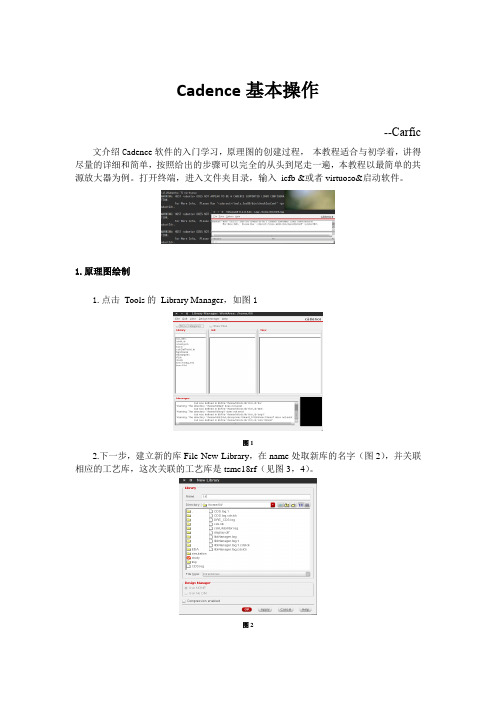
Cadence基本操作--Carfic文介绍C adence软件的入门学习,原理图的创建过程,本教程适合与初学着,讲得尽量的详细和简单,按照给出的步骤可以完全的从头到尾走一遍,本教程以最简单的共源放大器为例。
打开终端,进入文件夹目录,输入icfb &或者virtuoso&启动软件。
1.原理图绘制1.点击Tools的Library Manager,如图1图12.下一步,建立新的库File-New-Library,在name处取新库的名字(图2),并关联相应的工艺库,这次关联的工艺库是tsmc18rf(见图3,4)。
图2图3 图43.接下来在,新建库(CS)下面建立原理图,在manager中点击新建的库,再点击File-New-Cell View,并取名字,此处仍取名cs(图5)。
出现原理图(图6)图5 图6接下来可以进行原理图绘制,首先介绍几个快捷键:F:调节界面至最全最合适模式M:移动器件I:加入器件Q:调整器件参数W:连线C:复制器件R:旋转器件,在移动,复制和加器件的时候可以使用X:保存电路并且检查是否有error和warningL:给线标注名字,名字相同即相连,尽量不要取关键字的名字,如vdd!,gnd!等P:加pin脚,在做symbol的时候使用,pin的名字和线的名字一样的时候,默认相连接。
E:进入symbol下一层电路shift+M:移动器件不会影响线shift+W:粗线shift+R:镜像器件ctrl + E:返回上一层电路图4.第一步,先按I(图7),再选择tsmc18rf库,在cell找nmos2v(在此工艺下的器件名,有些工艺是nch),并在view选择symbol,即可添加(图8)。
图7图8同样,可以加入此工艺库下的pmos,电阻和电容等,在简单仿真的时候,除晶体管外的元件(电压源,电流源)可以使用虚拟模拟元件,都在在analogLib下面。
以添加DC电压源步骤为例,按I,再选择analogLib库,在cell中找到vdc,并在view选择symbol(图9)。
cadence 教程

cadence 教程Cadence 是一种电子设计自动化工具,常用于模拟、验证和布局设计。
它可以帮助工程师在各种电子系统中设计和验证电路,从而提高电路设计的效率和可靠性。
下面将介绍一些 Cadence 的基本使用方法和技巧。
1. 创建新项目要使用 Cadence,首先需要创建一个新项目。
可以通过菜单栏上的"File" -> "New"来创建新项目。
然后输入项目名称、路径等信息,并选择适当的项目类型。
2. 添加电路在 Cadence 中,可以通过绘制电路原理图来添加电路。
可以使用"Create Schematic"工具来创建新的电路原理图。
在绘制电路原理图时,注意使用正确的元件符号和连线方式。
3. 设置仿真参数在进行电路仿真之前,需要设置仿真参数。
可以通过菜单栏上的"Simulator" -> "Edit Simulation"来打开仿真设置窗口。
在仿真设置窗口中,可以设置仿真类型(如DC、AC、Transient 等)、仿真时间范围、仿真步长等参数。
4. 运行仿真设置好仿真参数后,可以通过菜单栏上的"Simulator" -> "Run Simulation"来运行仿真。
运行仿真后,可以查看仿真结果,如电压波形、电流波形等。
5. 进行验证在验证电路设计时,可以使用 Cadence 提供的调试工具和验证功能。
可以通过菜单栏上的"Debug" -> "Start Debugging"来启动调试。
在调试过程中,可以查看电路元件的属性、信号的波形等信息,以发现和解决问题。
6. 进行布局设计在电路设计完成后,可以进行布局设计。
可以使用 Cadence 提供的布局工具来布局电路版图。
布局时,要注意合理安排电路元件的位置和走线方式,以满足电路设计的要求。
- 1、下载文档前请自行甄别文档内容的完整性,平台不提供额外的编辑、内容补充、找答案等附加服务。
- 2、"仅部分预览"的文档,不可在线预览部分如存在完整性等问题,可反馈申请退款(可完整预览的文档不适用该条件!)。
- 3、如文档侵犯您的权益,请联系客服反馈,我们会尽快为您处理(人工客服工作时间:9:00-18:30)。
Introduction to Cadence Customer IC Design Environment熊三星徐太龙编写安徽大学电子信息工程学院微电子学系目录1. Linux 常用命令 (3)2. 软件的启动 (5)3. 建立工程 (7)4. 画原理图 (9)5. 原理图仿真 (17)6. 生成symbol (25)7. 版图 (30)8. DRC检查 (50)9. LVS检查 (54)10. PEX参数提取 (58)11. 后仿真 (61)1.Linux 常用命令目前,电子设计自动化(Electronic Design Automation, EDA)工具多数都基于Linux操作系统,因此在学习使用EDA之前,有必要掌握一些Linux操作系统的基本命令。
1.mkdirmkdir命令让用户在有写权限的文件夹(目录)下建立一个或多个文件夹(目录)。
其基本格式如下:mkdir dirname1 dirname2 ... (dirname 为文件夹或者目录的名字)2.cdcd命令让用户进入一个有权限的文件夹(目录)。
其基本格式如下:cd Filename (Filename为文件夹或者目录的名字)cd .. (.. 表示上一层文件夹或者目录)3.lsls命令用以显示一个文件夹(目录)中包含的文件夹(目录)或者文件。
其基本格式如下:ls Filename (Filename为文件夹或者目录的名字)如果ls命令后没有跟文件夹(目录)名字,显示当前文件夹(目录)的内容。
ls 命令可以带一些参数,给予用户更多相关的信息:-a : 在UNIX/Linux中若一个文件夹(目录)或文件名字的第一个字元为"." ,该文件为隐藏文件,使用ls 将不会显示出这个文件夹(目录)或文件的名字。
如cshell 的初始化文件.cshrc,如果我们要察看这类文件,则必须加上参数-a。
格式如下:ls –a Filename-l : 这个参数代表使用ls 的长(long)格式,可以显示更多的信息,如文件存取权,文件拥有者(owner),文件大小,文件更新日期,或者文件链接到的文件、文件夹。
4.cpcp命令用于文件夹(目录)或文件的复制。
其基本格式如下:cp source target 将名为source的文件复制一份为名为target的文件。
如果target 文件不存在,则产生文件名为target 的文件,如果target 文件存在,缺省时自动覆盖该文件。
cp file1 file2…dir 将文件file1 file2 ... 都以相同的文件名复制一份放到目录dir 里面。
cp -r source target 拷贝整个目录,将source目录下的所有文件和文件夹复制到target目录下。
5.mvmv命令重命名或者移动一个文件或文件夹(目录),其基本格式如下:mv source target 将source 文件重命名为target。
mv dir1 dir2 将dir1目录重命名为dir2。
mv file1 file2... dir 将文件file1 file2...都移动到目录dir 中。
6.rmrm 命令用于删除文件或文件夹(目录)。
除非系统中有被删除的文件的备份,否则是无法恢复的,所以用户在使用rm命令时应该特别小心,防止误删重要文件。
rm命令的基本格式如下:rm file1 file2 file3 ... 删除file1,file2,file2…rm的常用选项有:-f : 强制删除。
使用rm -f命令删除文件时,不管文件有没有写保护,都不产生任何警告信息。
但是若该文件夹下面的文件夹是写保护的话,则无法删除文件夹和该文件夹下的文件。
-f选项必须慎用。
-r : 删除文件夹与文件夹下的文件。
7.vi的工作模式vi命令是Linux下的文本编辑命令,其基本格式如下:vi filename 打开一个名为filename的文本。
它有两种工作模式,命令模式和编辑模式。
vi在启动时先进入命令模式,当输入i,a,o等命令之后可进入编辑模式。
除Esc之外的任何字符均将被看成是插入到编辑缓冲区中的字符,按Esc 键之后,从编辑模式切换到命令模式。
在命令模式下使用“:wq”命令可存盘并退出。
如果只需要退出程序,而不打算保存编辑的内容,可用下面的命令:: q 在未作修改的情况下退出: q! 放弃所有修改,退出编辑程序2.软件的启动下面介绍cadence软件的入门学习,包括原理图的创建、仿真、画版图和后仿真等全套过程,本教程适合于初学者,讲得尽量的详细和简单,本教程以最简单的反相器为例。
上图是桌面,在桌面上按右键,出现如下:选择“打开终端”,得到如下:在此处输入:“cd my_project”,按回车键后再输入“ic”,得到如下:再回车,等一会后就出现了下图,也就是启动了软件:启动后出现下图:(初次启动这里需要等一会儿)点击Tools的Library Manager,出现如下:上面显示的是文件管理窗口,可以看到文件存放的结构,其中Library就是文件夹,Cell 就是一个单元,View就是Cell的不同表现形式。
比如一个mos管是一个Cell,但是mos管有原理图模型,有版图模型,有hspice参数模型,有spectre参数模型等,这就列举了Cell的4个View。
他们之间是树状的关系,即,Library里面有多个Cell,一个Cell里面有多个View。
应该保持一个好习惯就是每个工程都应该建立一个Library。
3.建立工程现在建立工程,新建一个Library,如下左图,出现的对话框如下右图:在上右图中选择合适的目录,这个目录很重要,统一选择/home/iror/my_project。
然后取新建的文件夹的名字,这里用的是inv,建议用自己名字的拼音。
以后的各种文件都在这个文件夹下。
(这一点很重要,一个工程里面有很多文件,要是文件不管理好就会很乱)。
OK后出现下面对话框:这个对话框是选择是否链接techfile,如果只是原理图仿真而不用画版图,就选择Dont need a techfile,这里我们要画版图,而且有工艺库,选择Attach to an existing techfile,OK 后出现下面对话框:在technology Library 选择tsmc18rf,我们使用的是这个工艺库。
inv的文件夹就建好了,在Library Manager就有它了,如下图:4.画原理图文件夹建好了后,我们要建立原理图,在inv的Library里面新建Cell如下:然后出现新建Cell的对话框如下:我这里取的名字是sche 注意View Name是填的schematic,Tool用的是这个。
点击OK 之后发现Library Manager里面有如下变化:Cell里面多了sche,View里面出来了schematic,同时schematic editing窗口会打开,如果没有打开,可以双击View中的schematic打开,打开如下:我们的原理图将在上面的面板中画,schematic editing面板中的左边图标的意思我这里就不说了,可以看看其他版本的介绍。
下面开始介绍画原理图的步骤。
下图是我们最终要画的原理图,一个简单的非门。
先对这个图进行说明。
绿色的vdd,它只是一个标号,说明每个vdd是连接在一起的,它并不提供电压和电流,真正的电源是V0。
同样,gnd也是一样,只是一个连接的标记。
图中的参数和网络标号是比较多的,不要看糊了。
不管什么电路,所有nmos的B极(衬底)是接地的,所有pmos管的B极是接电源的。
V1是信号源,这里是个方波。
先介绍一些快捷键,快捷键以后会经常使用。
i 是添加instance (instance)f 是合适的显示所有内容(fit)m 是移动(move)w 是连线(wire)q 看属性(property)p 添加引脚(pin)s 是保存(save)x 是检查并保存,这个经常使用,它会检查一些简单的连线错误。
鼠标上的前后滚轮是放大、缩小e 进入symbol的内部电路Ctrl+e 从symbol内部电路中退回[ 是缩小] 是放大按住shift拖动是复制添加Delete 是删除r 是90度旋转r 后再按F3 可以选择左右翻转或者上下翻转方向键当然可以上下左右移动Esc 这个很重要,是退出当前快捷方式,要经常使用。
除非选择了另外的快捷键,否则当前的快捷键一直存在,所以经常用Esc。
现在放置vdd,如下图,点击Add 的Instance,或者直接按键i。
将出现下面的对话框:如果不知道库名和Cell名,就点击Browse,出现如下:vdd在analogLib库里面,找到vdd,选择View为symbol,然后将此窗口关掉,然后会发现,在Add instance窗口中已经将vdd的相关信息加入进来了,如下图,同时vdd已经悬浮在鼠标上,可以点击Hide将此窗口隐藏,然后可以随便放置vdd了。
同样的方式放置gnd。
记得使用i来添加instance的方法。
vdc是直流电压,也在analogLib 库里面,同样放置,vpulse是方波发生器,也在analogLib库里面,同样放置,放完后如下图:然后就是放置mos管了,使用的是tsmc18rf的库,元件名是nmos2v和pmos2v可以看得出来,库名是tsmc18rf,库里面有很多元件,即很多Cell,每一个Cell又有很多模型。
所有的放置完后如下图:按w键,开始连线,连线完后,如下图注意mos管的B极别忘了接。
从左上角的Cmd可以看到当前使用的是什么命令。
接下来就是要设置参数了。
单击V0将它选择,按q键,则弹出它的属性对话框如下:V0是直流电压,我们用的是0.18um的工艺库,电源电压是1.8V,这里只要设置DC voltage为1.8就可以了,这个软件所有参数的设置都不用单位,比如1.8V只要写1.8就可以了,加了V反而错了。
再如10ns只要些10n就可以了。
点击OK退出。
然后点击V1,按q键,打开V1的属性如下:这里需要设置的参数多些,方波有两个电压,这里设置的voltage1为0,voltage2为1.8,后面的单位都是软件自动加上的。
Delay time 是延时时间,rise time是上升时间,fall time 是下降时间,pulse width是脉冲宽度,也就是voltage2的持续时间,period是方波的周期,这样,一个方波就被完全确定了。
点击OK退出。
然后是MOS管的参数,如下:到这里参数是设置就结束了,原理图就画完了,记得按x键检查并保存。
5.原理图仿真打开仿真窗口,从原理图窗口中点击Tools的Analog Environment,如下图:出现如下窗口:这里面是主要的,所有仿真都在这里设置,各个功能的介绍这里就不介绍了,参加其他教程。
